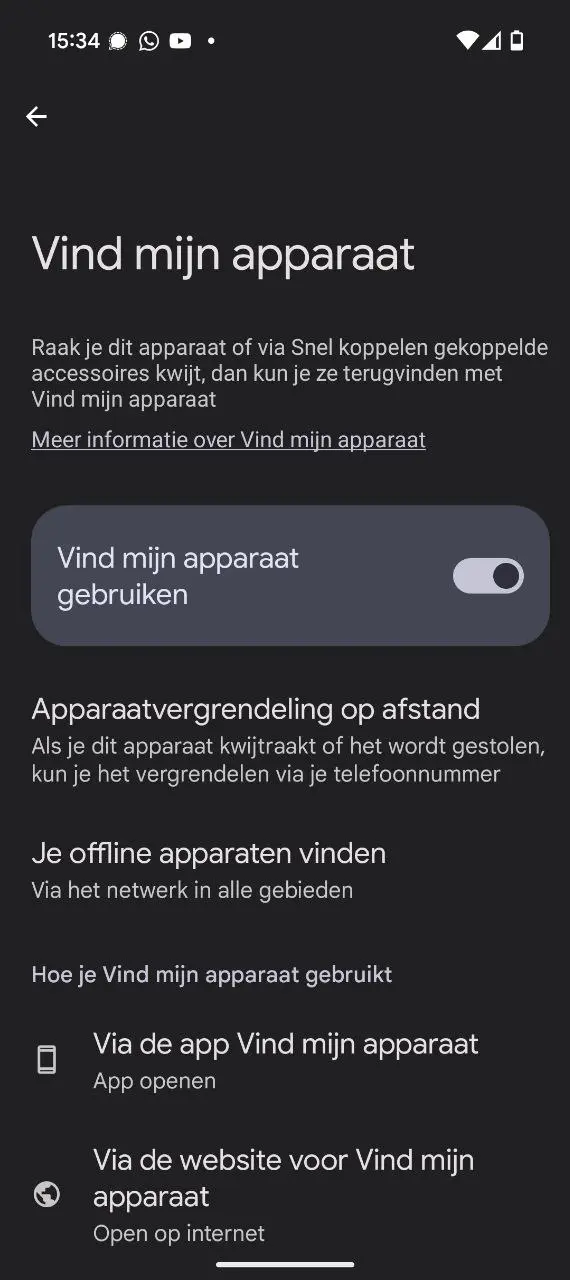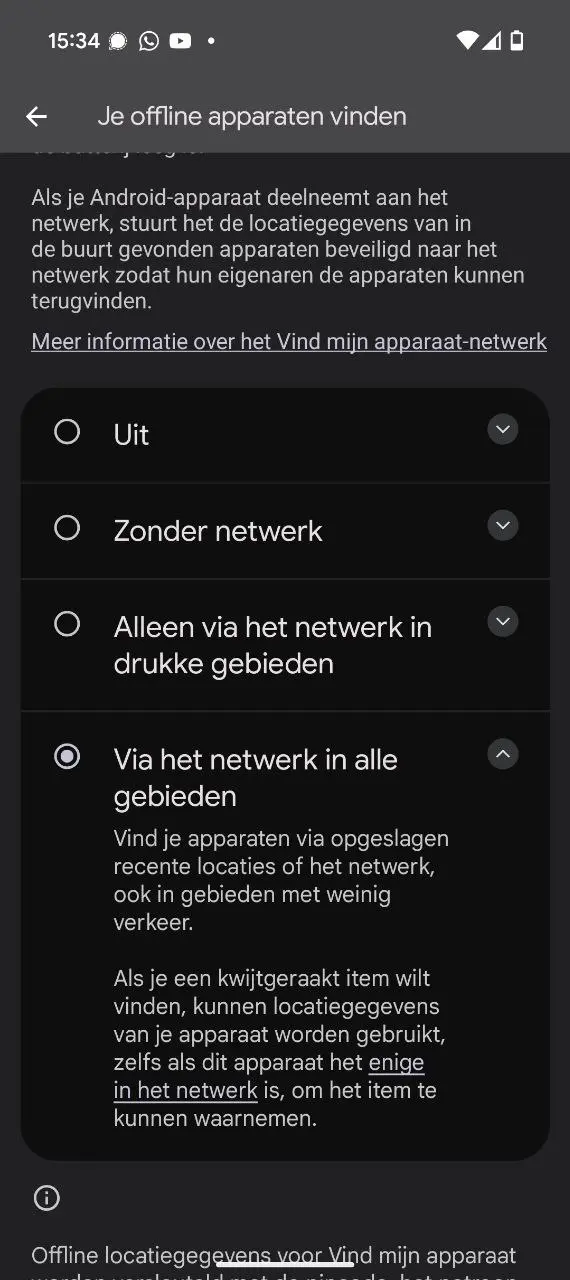Zo schakel je diefstalbeveiliging voor Android 15 in

Op het eerste gezicht verschillen Android 14 en Android 15 niet erg veel van elkaar. Met het blote oog zie je het verschil tussen de twee versies niet, maar onder de motorkap voerde Google wel een aantal grote wijzigingen uit. Google introduceert met Android 15 een aantal nieuwe functies, waaronder diefstalbeveiliging. Die zorgt ervoor dat dieven niet aan je sociale media- of bankaccounts geraken, maar moet een gestolen telefoon volstrekt nutteloos maken.
De functie is zeer handig, maar ze staat niet automatisch ingeschakeld. Bovendien moet je weten dat de mogelijkheid er is. Aangezien de nieuwe functies in Android 15 niet bepaald in het oog springen, weten heel wat gebruikers niet wat er precies nieuw is. De diefstalbeveiliging of ‘Theft Protection’, indien je telefoon in het Engels staat, zit ook vrij ver weg in de instellingen. Je moet dus weten waar je moet zoeken.
Stap 1: instellingen zoeken
In dit geval begint de zoektocht in de Instellingen-app. Die open je makkelijk door naar beneden te swipen en het notificatiecentrum tevoorschijn te toveren. Die beweging herhaal je om het Snelle Instellingen-menu uit te trekken. Onderaan het scherm verschijnt dan een klein knopje waarmee je makkelijk naar de instellingen geraakt.
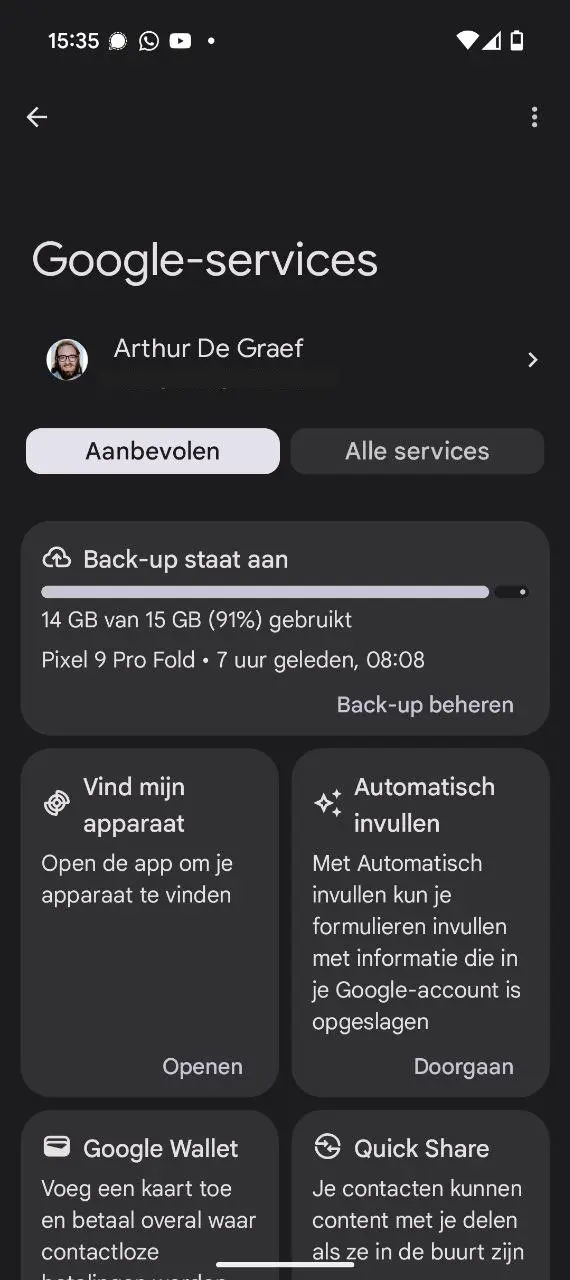
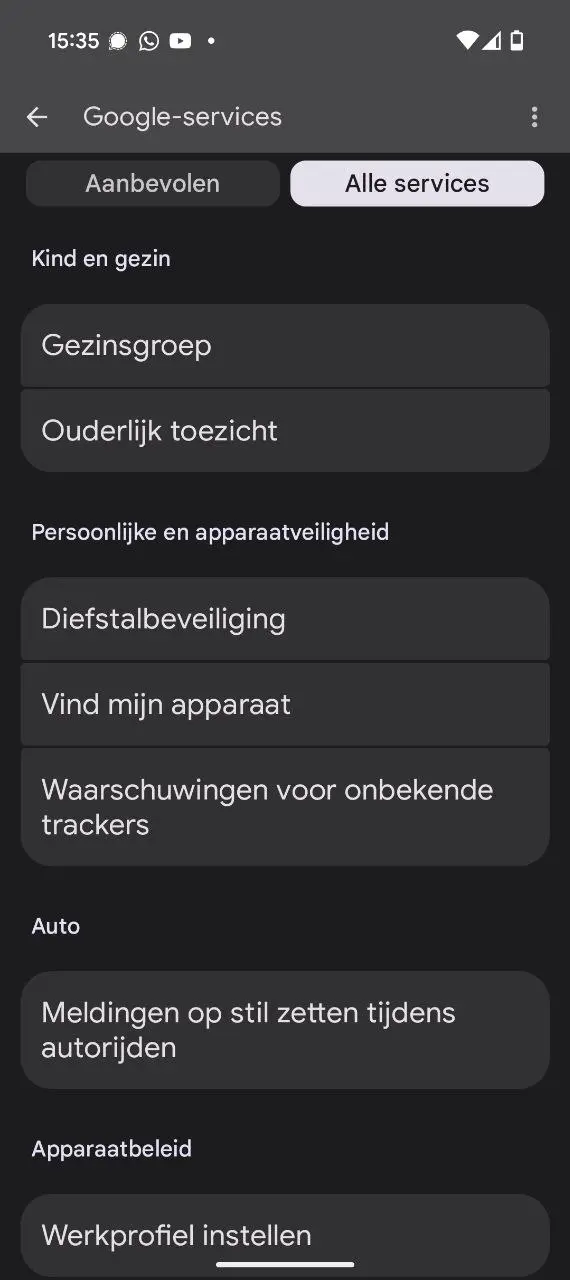
Eenmaal daar aangekomen, zoek je naar ‘Google’. Wanneer je daarop klikt, kom je terecht in het scherm waarin instellingen voor verschillende Google-diensten gegroepeerd staan. De kans is klein dat je de instelling daar meteen ziet staan. Eerst moet je bovenaan op “Alle services” klikken. Dan kan je naar beneden scrollen tot je het kopje ‘Persoonlijke en apparaatveiligheid’ ziet staan. De eerste optie daaronder is de ‘diefstalbeveiliging’ waarnaar we op zoek zijn. Klik er op.
Stap 2: automatische vergrendeling
In het volgende scherm kan je dan een aantal instellingen voor diefstalbeveiliging aanzetten. De “vergrendeling voor diefstaldetectie” zorgt ervoor dat alles op slot gaat als iemand je smartphone uit je handen trekt. De tweede doet hetzelfde, maar dan als je apparaat offline gaat. De diefstalbeveiliging werkt wel enkel als je de telefoon actief aan het gebruiken bent terwijl die gestolen wordt. Wordt het toestel uit je tas gestolen, of wordt de tas met smartphone en al meegenomen? Dan moet je het apparaat vanop afstand beveiligen.
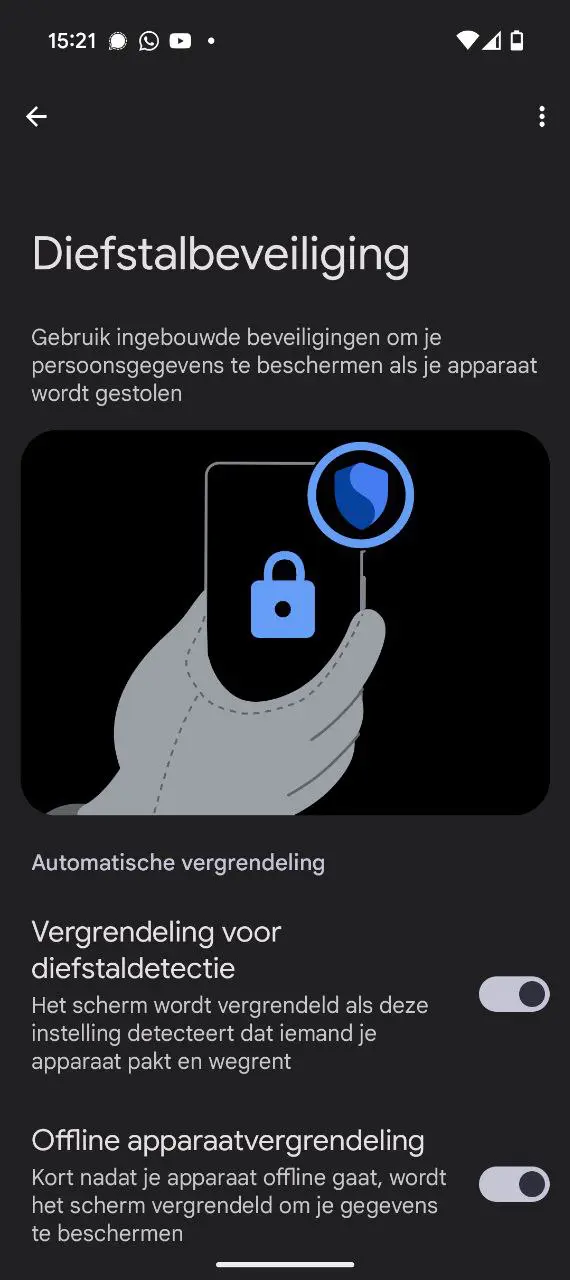
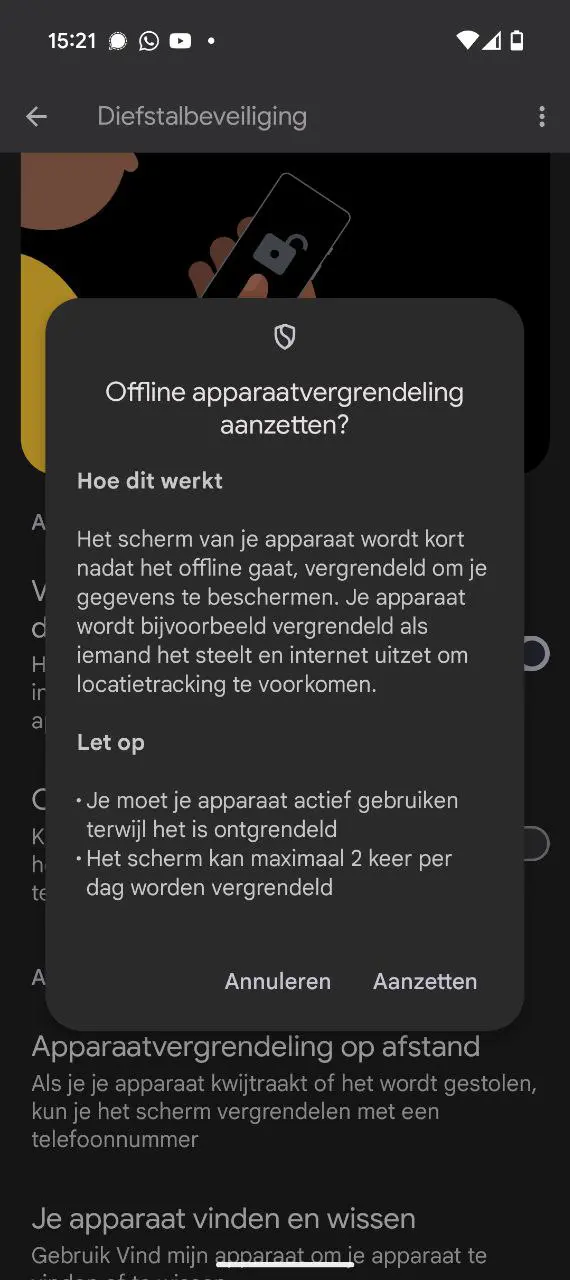
Ook daarvoor krijg je een aantal handige opties. Met de apparaatvergrendeling op afstand kan je de telefoon laten vergrendelen nadat die gestolen is. Ook deze instelling dien je handmatig aan te zetten. Als dat gebeurd is, kan je naar android.com/lock surfen. Daar hoef je alleen een gsm-nummer in te voeren om de gsm te vergrendelen. Een groot nadeel is dat eender wie je telefoonnummer daar kan invoeren om je telefoon te vergrendelen, maar eigenlijk zou je daar weinig last van ondervinden. Het toestel opnieuw ontgrendelen, kan namelijk gewoon met je PIN.
Stap 3: apparaat op afstand beveiligen
Tot slot is het ook een goed idee om ‘Vind mijn apparaat’ in te schakelen. Daarmee kan je de smartphone in geval van nood toch opsporen. Door die instelling in te schakelen, wordt je telefoon onderdeel van het Vind mijn apparaatnetwerk voor Android. Daardoor kan niet alleen jij je telefoon terugvinden in geval van nood, maar kan je ook andere gebruikers helpen om de hunne terug te vinden. Dat is mogelijk doordat je telefoon de locatiegegevens van apparaten in de buurt naar Google doorstuurt. Die gegevens zijn versleuteld, waardoor niet iedereen ze kan inkijken.
Vind je dat alsnog geen prettige gedachte? Dan kan je er ook voor kiezen om Vind mijn apparaat in te schakelen zonder aan het netwerk te hangen. Indien je daarvoor kiest, is de locatiebepaling van een verloren toestel wel minder accuraat. Instellen of je telefoon deel uitmaakt van het netwerk, kan door op “Je offline apparaten vinden” te drukken.